没有互联网连接,PS5的功能非常有限。如果你拥有PS5数字版,情况更是如此,因为你不能插入光盘。你必须建立一个良好、稳定的网络,以下载和更新游戏,使用应用程序,并登录PlayStation网络。
我们在这里概述了在PS5上设置互联网连接的所有方法。按照这些步骤,您的PS5应该在几分钟内就能完全发挥作用。

如何将您的PS5连接到Wi-Fi或热点上
设置PS5最常见的方式是将其连接到家庭Wi-Fi或手机热点上。这可能不是最好的方法,但肯定是最简单的,下面是如何做的:
1. 在PS5的主屏幕上,导航到 "设置"(在主屏幕的右上方有一个齿轮代表)。
2. 一旦你在里面,向下滚动到网络并选择它。
3. 在网络面板上,导航到 "设置">"设置互联网连接"。
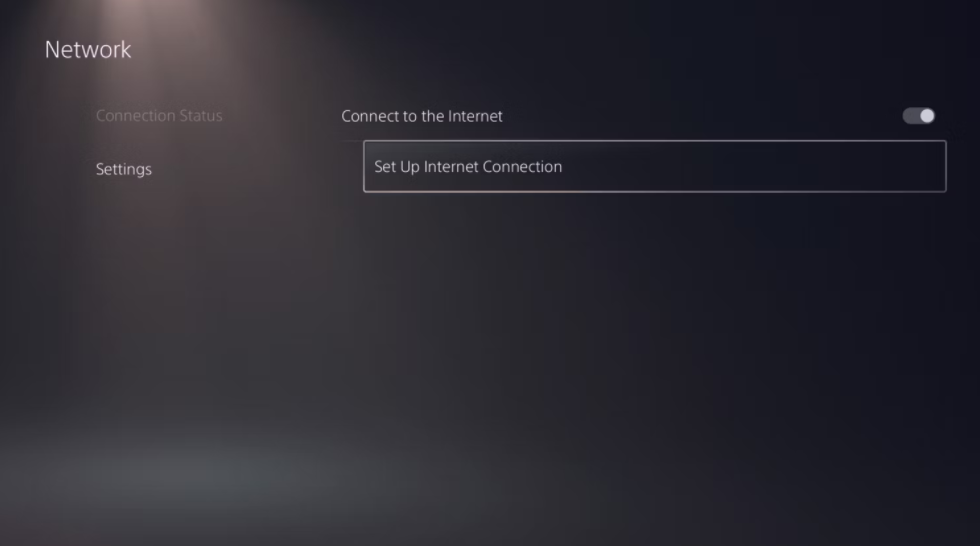
4. 如果你正在使用移动热点,现在是激活它的时候了。
5. 向下滚动到找到的网络部分,寻找你的WiFi的名称(SSID)。
6. 输入密码并选择确定。顺便提一下,你可以关闭隐藏密码的开关,在确认密码之前显示你的密码。
7. 如果你输入的密码是正确的,弹出的窗口将显示 "连接到互联网",并且三点动画将向地球移动。当你回到设置中的网络面板时,互联网连接状态现在应该显示已连接。
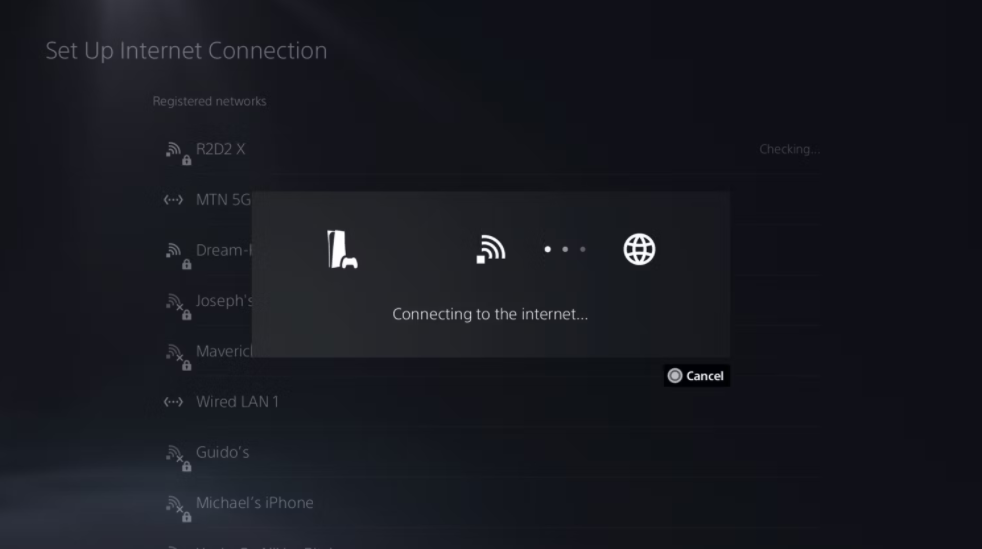
现在, 你应该发现在你的PS5上有了互联网连接。
用WPS按钮设置PS5的互联网
如果你没有Wi-Fi密码,还有一种方法可以将你的PS5连接到互联网上。如果你的路由器有一个WPS按钮,你可以使用它。它通常是你的路由器上一个明显的标有 "WPS "的按钮。
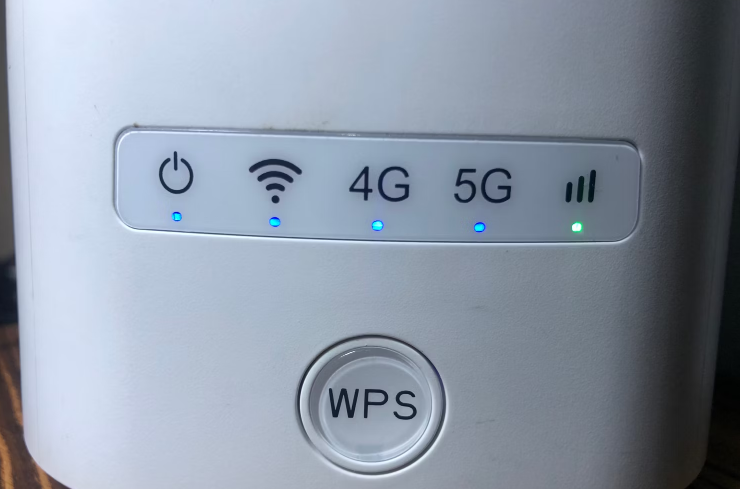
按照以下步骤,用WPS按钮设置你的互联网:
1. 导航到设置>网络>设置>设置互联网连接。
2. 向下滚动经过你的注册网络和发现的网络,直到你到达其他部分。
3. 选择 "使用WPS按钮设置",并迅速按下路由器上的WPS按钮。你的Wi-Fi和你的PS5必须在两分钟内配对。
这就是你如何在没有密码的情况下将你的PS5连接到Wi-Fi。
如何用以太网电缆连接你的PS5
以太网网络连接为游戏提供更好的稳定性和速度。你应该使用以太网电缆以获得更好的ping和更快的下载速度。
按照下面的步骤,用以太网电缆连接你的PS5:
1. 将电缆连接到你的路由器和你的PS5。你会发现以太网端口在PS5的背面。它在两个USB端口的下面。推动电缆,直到你听到轻轻的咔哒声,表明它已经对接。
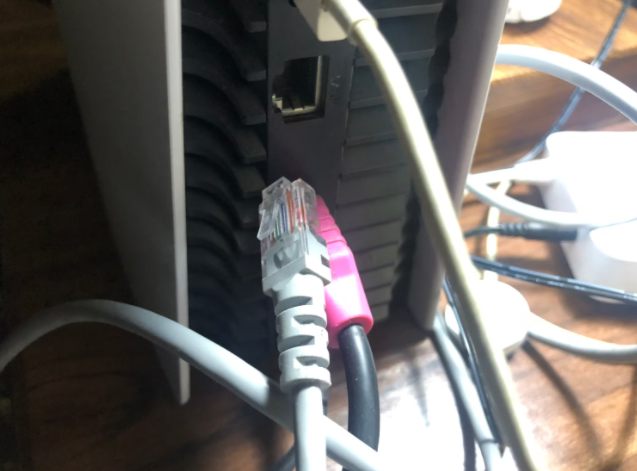
2. 回到PS5的屏幕上,浏览到设置>网络>设置>设置互联网连接。
3. 向下滚动到找到的网络部分,选择设置有线局域网。你可以把名称保留为有线局域网,或者把它改成你想要的样子。当你完成后,选择连接。
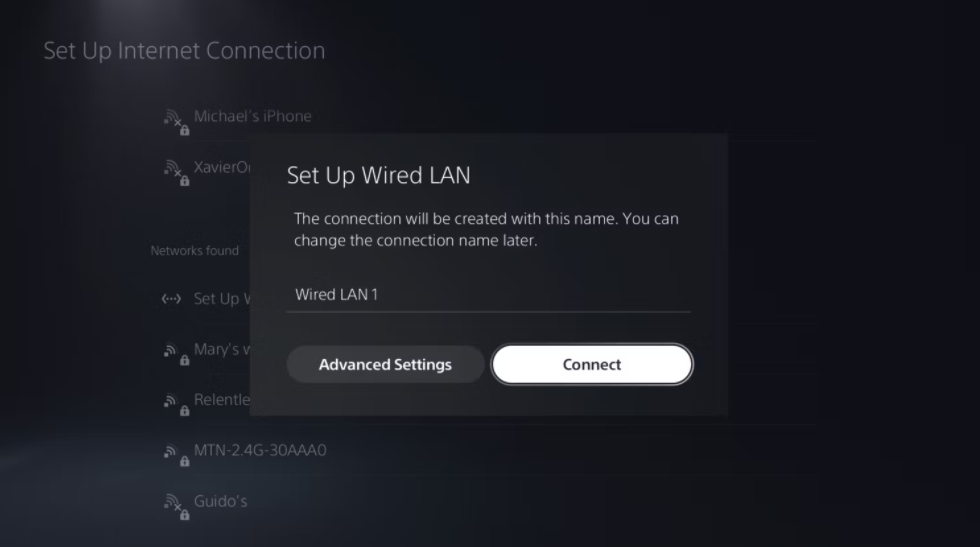
你现在要做的就是等待连接的完成。一旦完成,你不需要做任何其他事情。
如何在PS5上测试你的网络连接
你可以在PS5上测试你的网速并查看其他统计数据。当你想排除PS5上的Wi-Fi问题时,这个功能特别有用。下面是如何使用它:
1. 选择主屏幕右上方的齿轮图标,启动设置。
2. 选择网络 > 连接状态 > 测试互联网连接。
3. PS5将扫描你的SSID、IP地址、连接状态、PSN状态、NAT类型、下载和上传速度。
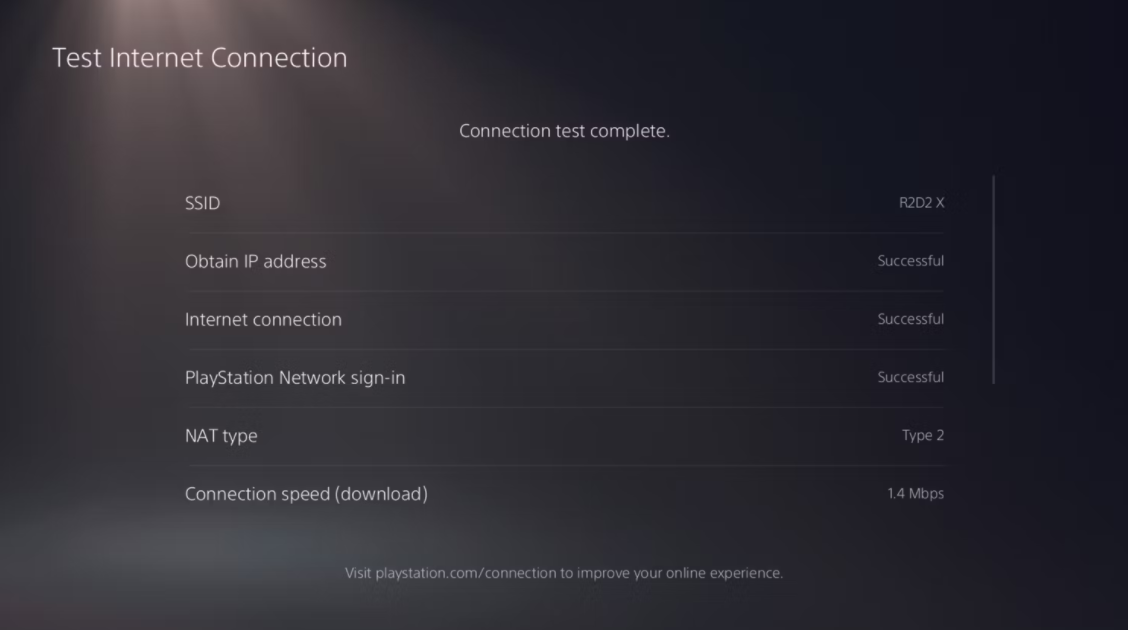
这些速度只是估计,网速可能会有很大波动。但它提供了一个很好的概念,说明你的互联网表现如何。进行这些测试将使用大量数据,因此如果您的数据计划有限,请注意不要过多使用它们。
PS5连接提示
在你将PS5连接到互联网时,有一些提示你应该牢记在心:
1. PS5被限制在只有10个注册网络。目前还不清楚索尼为什么这样设计,但你应该注意这一点。
2. 如果你使用VPN连接,有可能会降低你的网络速度,并对一些内容进行区域锁定。如果你发现你遇到互联网问题,可以尝试先关闭路由器的VPN。
3. PS5的更新和视频游戏会消耗大量的数据;你应该避免用它们来使用移动数据。然而,就像你可以在PS5上启用自动更新一样,在这些设置中,你可以禁用它们,以防止占用宝贵的数据。
4. 当寻找更好的速度时,使用以太网电缆;如果你没有,请选择5.0GHz的连接,而不是2.4GHZ。
5. 另外,你的NAT类型很重要。1型比2型好,2型比3型好。
6. 你可以在你的PS5上改变DNS服务器以获得更好的连接。
通过互联网连接畅享你的PS5
事实就是如此,如果你没有连接互联网,你将无法享受任何在线多人游戏功能,也根本无法下载游戏。有些游戏--甚至是光盘上的游戏--在你更新之前都无法使用。
因此,请放心使用上述步骤来进入PlayStation的在线世界。增强你的控制台的乐趣,和你的朋友一起玩。
版权声明:文章仅代表作者观点,版权归原作者所有,欢迎分享本文,转载请保留出处!


